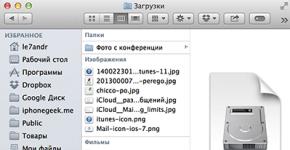Plaginga qo'ng'iroq qilish uchun skype tugmasi nima? Skype plaginidan qo'ng'iroq qilish uchun bosing. Qo'ng'iroq qilish uchun plaginni o'rnating.
 Bugungi kunda Skype allaqachon dastur bo'lib, ehtimol har bir kishi bor va agar kimdir yo'q bo'lsa, u albatta paydo bo'ladi. Nega? Xo'sh, hech bo'lmaganda Internetdan faol foydalanadigan deyarli barcha tanishlaringiz yoki do'stlaringiz bunga ega va ular bir vaqtning o'zida sizga Skype orqali qo'ng'iroq qilishni taklif qilishadi.. Lekin tashvishlanmang, agar sizda hali Skype bo'lmasa, unda bu muhim emas - qidiruv tizimi orqali saytga o'ting va uni yuklab oling, hech qanday murakkab narsa yo'q, biroz vaqt sarflang va ushbu super dastur bilan tanishing
Bugungi kunda Skype allaqachon dastur bo'lib, ehtimol har bir kishi bor va agar kimdir yo'q bo'lsa, u albatta paydo bo'ladi. Nega? Xo'sh, hech bo'lmaganda Internetdan faol foydalanadigan deyarli barcha tanishlaringiz yoki do'stlaringiz bunga ega va ular bir vaqtning o'zida sizga Skype orqali qo'ng'iroq qilishni taklif qilishadi.. Lekin tashvishlanmang, agar sizda hali Skype bo'lmasa, unda bu muhim emas - qidiruv tizimi orqali saytga o'ting va uni yuklab oling, hech qanday murakkab narsa yo'q, biroz vaqt sarflang va ushbu super dastur bilan tanishing
Xo'sh, men Skype haqida yozdim, endi esa Skype qo'ng'iroq qilish uchun bosing. Bu Skype bilan ishlashni soddalashtiradigan brauzerlar uchun oddiy qo'shimcha bo'lib, ushbu plagin yordamida sizga qo'ng'iroq qilish ancha qulayroq bo'ladi.Nega? Qarang, agar sizning sahifangizda Skype raqamingiz bo'lsa, u holda ushbu Skype Call to Call plagini sizga tezda qo'ng'iroq qilish imkonini beradi va siz uni nusxalash va joylashtirishingiz shart emas, hamma narsa bir marta bosish bilan amalga oshiriladi! Siz nafaqat qo'ng'iroq qilishingiz, balki uni kontaktlar ro'yxatiga qo'shishingiz mumkin, bu ham qulay. Aytgancha, plagin barcha mashhur brauzerlarda avtomatik ravishda o'rnatiladi.
Bu erda Skype-ni o'rnatish uchun mas'ul bo'lgan katakchani bosing Qo'ng'iroq qilish uchun:

Bundan tashqari, Skype Call to Call plagini sizga kerakli havolalarni osongina suhbat oynasiga yuboradi - brauzerdagi havolani sichqonchaning o'ng tugmasi bilan bosing va Suhbatga yuborish-ni tanlang.

Ushbu Skype qo'ng'iroq qilish uchun bosing plagini kerakmi? Xo'sh, bu sizning qaroringizga bog'liq, agar siz brauzerlarda orqa yoritish mavjudligiga rozi bo'lsangiz, uni qoldiring, agar sizga yoqmasa, uni oddiy plagin kabi o'chirib qo'yishingiz mumkin. Ammo siz uni olib tashlashga urinib ko'rishingiz mumkin, Skype-ning o'zini olib tashlashingiz shart emas: "Ishga tushirish" ni oching, so'ng "Boshqarish paneli" ga o'ting va u erda "Dasturlar va xususiyatlar" ni tanlang, ro'yxatda "Qo'ng'iroq qilish uchun Skype" ni toping, ustiga sichqonchaning o'ng tugmachasini bosing va menyuda o'chirish elementi bo'ladi, Mana bir misol (faqat bu erda ingliz tilida):

Skype qo'ng'iroq qilish uchun bosing, masalan, faqat Internet Explorer brauzeridan qanday o'chirish mumkin? Bu juda oddiy - yana Boshqaruv paneliga o'ting, u erda Internet opsiyalarini toping va "Dasturlar" yorlig'ida "Qo'shimcha dasturlarni sozlash" ni tanlang, so'ngra oynada "Qo'ng'iroq qilish uchun Skype" ni tanlang va "O'chirish" tugmasini bosing, bu erda misol (ingliz tili uchun uzr) ):

Mozilla brauzerida hamma narsa bir xil, brauzer menyusini oching, Qo'shimchalarni tanlang va kengaytmani o'chiring:


Hammasi shu, menimcha, hech qanday muammo bo'lmaydi, endi siz Skype-ni qanday qilib butunlay olib tashlashni bilasiz Call to Call-ni bosing va ba'zi brauzerlarda uni o'chirib qo'ying.Omad tilaymiz!
04.03.2016Bir necha yildirki, Skype xabar almashish va qo'ng'iroq qilish dasturi eng mashhur brauzerlar uchun plagin bilan o'rnatildi - Qo'ng'iroq qilish uchun bosing, bu nafaqat kompyuter xotirasida joy egallaydi, balki Internetda kezishni ham osonlashtiradi. Keling, ushbu Skype qo'ng'iroq qilish dasturi nima ekanligini va nima uchun kerakligini aniqlaylik.
Endi "tanlash-nusxalash-joylashtirish-qo'ng'iroq" yo'q, faqat belgilangan raqamni bosing va javobni kuting. Aytgancha, ko'plab kompaniyalar bepul qo'ng'iroqlarni taklif qilishadi, shuning uchun bu ham foydali!
Qo'ng'iroq qilish uchun bosing matndagi telefon raqamlarini taniydigan Skype plaginidir va bu raqamga bir lahzada qo'ng'iroq qilish yoki uni kontaktlar ro'yxatiga qo'shish imkonini beradi.
Xo'sh, ushbu plagin qanday afzalliklarni o'z ichiga oladi? Yuqorida aytib o'tilgan asosiy xususiyatga qo'shimcha ravishda veb-saytdagi raqamga bir marta bosish orqali qo'ng'iroq qilish imkoniyati mavjud, buning uchun sichqonchani ko'k rang bilan belgilangan telefon raqamiga olib borib, "Qo'ng'iroq" tugmasini bosing (siz ham mumkin Raqam yonidagi Skype markali belgisini bosing), Siz tezda ko'nikadigan bir qator foydali "hiylalar" ham mavjud. Keling, ularni batafsil ko'rib chiqaylik.
- Qo'ng'iroq qilishdan oldin mamlakat kodini tahrirlash. Buning uchun raqamni tanlagandan so'ng pastga tushadigan o'qni bosish kifoya, agar raqamda ko'rsatilgan kod haqiqatga to'g'ri kelmasa. Aytgancha, ushbu funktsiyani o'chirib qo'yish mumkin, siz shunchaki "Yana ko'rsatma" ni belgilashingiz kerak.
- Skype kontaktlar ro'yxatiga raqam qo'shish imkoniyati. Qo'ng'iroq qilish uchun bosing plaginining ushbu funktsiyasi tufayli saytda topilgan har qanday aloqa telefon raqami ilovaning manzillar kitobida saqlanishi mumkin. Hammasi oddiy - kursorni raqamlar ustiga olib boring va "Skype-ga qo'shish" ochiladigan menyu bandini bosing. Hammasi! Faqat kontakt maydonini to'ldirish va uni saqlash qoladi.
- Mobil telefondan qo'ng'iroq funksiyasi bilan smartfonga qo'ng'iroqni yuborish. Agar sizning telefoningiz yoki planshetingizda Skype messenjerining 5.3 yoki undan keyingi versiyalari oʻrnatilgan Android OS ishlayotgan boʻlsa, u holda siz raqamni smartfonning kontaktlar roʻyxatiga saqlash yoki telefon raqamidan qoʻngʻiroq qilish uchun brauzerdagi veb-saytdan mobil telefoningizga oʻtkazishingiz mumkin. bu. Bu ham oson – sichqonchani veb-sahifadagi raqam ustiga olib boring va “Mobil telefondan qo‘ng‘iroq”ni tanlang, so‘ng “Yuborish” tugmasini bosing. Keyin, smartfoningizda bildirishnomani bosing va abonentni tering yoki kontaktni manzillar kitobingizga saqlang.
Boshqa narsalar qatorida, Skype Call to call plagini Skype chatiga veb-saytlarga havolalarni yuborishi mumkin, buning uchun havolani o'ng tugmasini bosib, "Suhbatga yuborish" ni tanlashingiz kifoya.
Ko'p odamlar ushbu plaginni o'rnatilgan dasturlar ro'yxatida ko'rib, uni tark etishlari kerakligiga shubha qilishadi. Bu shaxsiy masala - agar siz undan foydalanmoqchi bo'lsangiz, unda qolsin. Xo'sh, aks holda, u Windows axlat qutisiga ketmoqda. Uni olib tashlash qiyin emas, hamma narsa standart sifatida amalga oshiriladi. Umid qilamanki, siz Skype-ga qo'ng'iroq qilish uchun nima ekanligini, nima uchun ekanligini va undan qanday foydalanishni tushunasiz.
Mashhur Skype xizmati kompyuter va mobil qurilmalarning barcha foydalanuvchilari orasida munosib o'rin egalladi va asosiy aloqa usuliga aylandi, chunki u dasturning barcha abonentlariga joylashuvi va kompyuter qurilmasi turidan qat'i nazar, muloqot qilish imkonini beradi. Skype video qo'ng'iroq va lahzali xabar almashish, media fayllarni almashish va videolarni tomosha qilish kabi aloqa turlarini taklif etadi.
Bundan tashqari, barcha abonentlar Skype-da o'z imkoniyatlarini sezilarli darajada kengaytirish uchun noyob imkoniyatga ega, chunki ishlab chiquvchilar Internetdagi veb-saytlarning barcha egalari va ma'murlariga foydali Skype plaginini yuklab olish va o'rnatish uchun qo'ng'iroq qilish uchun bosing. Shuning uchun, ushbu ilovani sahifangizga qanday qilib to'g'ri qo'shish yoki kerak bo'lsa, uni olib tashlashni bilish juda muhimdir.
Skype plaginini chaqirish uchun bosing va uning asosiy afzalliklari
Skype-dan qo'ng'iroq qilish uchun noyob plagin barcha Internet mijozlari uchun foydali taklifdir, chunki undan foydalanish sichqoncha tugmasini bosish orqali Skype orqali tezda qo'ng'iroq qilish imkonini beradi.
Muhim: ushbu plaginning barcha imkoniyatlaridan to'liq foydalanish uchun sizda tegishli dasturiy ta'minotning so'nggi versiyalari, shuningdek, Internet Explorer, Firefox va Google Chrome brauzerlari bo'lishi kerak.

Ushbu modulning asosiy maqsadi Internetdagi ma'lum bir sahifada yozilgan Skype foydalanuvchisining telefon raqamini avtomatik ravishda aniqlashdir. Bu sizga bir marta bosish orqali onlayn qo'ng'iroq qilish imkonini beradi. Video aloqa bepul ekanligiga va mobil telefonlarga qo'ng'iroqlar foydalanuvchining shaxsiy naqd hisobidan to'lanishiga e'tibor qaratish lozim.
Muhim: agar siz doimiy ravishda ma'lum bir abonent bilan bog'lanishni istasangiz, uni kontaktlar ro'yxatiga qo'shishingiz mumkin.
Skype-ni qanday o'rnatish kerak, qo'ng'iroq qilish uchun bosing
 Professional dasturchilarning ta'kidlashicha, ushbu modulning barcha afzalliklaridan maksimal darajada foydalanish uchun siz Skype dasturchilarining rasmiy veb-saytiga o'tishingiz va dasturni kompyuteringizga yuklab olishingiz kerak. Keyinchalik, olingan faylni kompyuter qurilmangizga o'rnatishingiz kerak.
Professional dasturchilarning ta'kidlashicha, ushbu modulning barcha afzalliklaridan maksimal darajada foydalanish uchun siz Skype dasturchilarining rasmiy veb-saytiga o'tishingiz va dasturni kompyuteringizga yuklab olishingiz kerak. Keyinchalik, olingan faylni kompyuter qurilmangizga o'rnatishingiz kerak.
Muhim: plaginni muvaffaqiyatli o'rnatish uchun siz avtomatik o'rnatish rejimini tanlab, barcha maslahatlar va ko'rsatmalarga to'liq amal qilishingiz kerak.

Skype-ni kompyuteringizdan olib tashlash uchun qo'ng'iroq qilish uchun bosing, siz maxsus menyu bandidan foydalanishingiz va ushbu yo'lni bosib o'tishingiz kerak.
Bugungi kunda Skype allaqachon dastur bo'lib, ehtimol har bir kishi bor va agar kimdir yo'q bo'lsa, u albatta paydo bo'ladi. Nega? Xo'sh, hech bo'lmaganda Internetdan faol foydalanadigan deyarli barcha tanishlaringiz yoki do'stlaringiz bunga ega va ular bir vaqtning o'zida sizga Skype orqali qo'ng'iroq qilishni taklif qilishadi.. Lekin tashvishlanmang, agar sizda hali Skype bo'lmasa, unda bu muhim emas - qidiruv tizimi orqali saytga o'ting va uni yuklab oling, hech qanday murakkab narsa yo'q, biroz vaqt sarflang va ushbu super dastur bilan tanishing
Xo'sh, men Skype haqida yozdim, endi esa Skype qo'ng'iroq qilish uchun bosing. Bu Skype bilan ishlashni soddalashtiradigan brauzerlar uchun oddiy qo'shimcha bo'lib, ushbu plagin yordamida sizga qo'ng'iroq qilish ancha qulayroq bo'ladi.Nega? Qarang, agar sizning sahifangizda Skype raqamingiz bo'lsa, u holda ushbu Skype Call to Call plagini sizga tezda qo'ng'iroq qilish imkonini beradi va siz uni nusxalash va joylashtirishingiz shart emas, hamma narsa bir marta bosish bilan amalga oshiriladi! Siz nafaqat qo'ng'iroq qilishingiz, balki uni kontaktlar ro'yxatiga qo'shishingiz mumkin, bu ham qulay. Aytgancha, plagin barcha mashhur brauzerlarda avtomatik ravishda o'rnatiladi.
Bu erda Skype-ni o'rnatish uchun mas'ul bo'lgan katakchani bosing Qo'ng'iroq qilish uchun:

Bundan tashqari, Skype Call to Call plagini sizga kerakli havolalarni osongina suhbat oynasiga yuboradi - brauzerdagi havolani sichqonchaning o'ng tugmasi bilan bosing va Suhbatga yuborish-ni tanlang.

Ushbu Skype qo'ng'iroq qilish uchun bosing plagini kerakmi? Xo'sh, bu sizning qaroringizga bog'liq, agar siz brauzerlarda orqa yoritish mavjudligiga rozi bo'lsangiz, uni qoldiring, agar sizga yoqmasa, uni oddiy plagin kabi o'chirib qo'yishingiz mumkin. Ammo siz uni olib tashlashga urinib ko'rishingiz mumkin, Skype-ning o'zini olib tashlashingiz shart emas: "Ishga tushirish" ni oching, so'ng "Boshqarish paneli" ga o'ting va u erda "Dasturlar va xususiyatlar" ni tanlang, ro'yxatda "Qo'ng'iroq qilish uchun Skype" ni toping, ustiga sichqonchaning o'ng tugmachasini bosing va menyuda o'chirish elementi bo'ladi, Mana bir misol (faqat bu erda ingliz tilida):

Skype qo'ng'iroq qilish uchun bosing, masalan, faqat Internet Explorer brauzeridan qanday o'chirish mumkin? Bu juda oddiy - yana Boshqaruv paneliga o'ting, u erda Internet opsiyalarini toping va "Dasturlar" yorlig'ida "Qo'shimcha dasturlarni sozlash" ni tanlang, so'ngra oynada "Qo'ng'iroq qilish uchun Skype" ni tanlang va "O'chirish" tugmasini bosing, bu erda misol (ingliz tili uchun uzr) ):

Mozilla brauzerida hamma narsa bir xil, brauzer menyusini oching, Qo'shimchalarni tanlang va kengaytmani o'chiring.
Agar siz Skype-ning hayotingizda kuchini oshirishni istasangiz, brauzeringizda o'rnatilgan Skype qo'ng'iroq qilish uchun bosing kerak. Ushbu oddiy sozlash ilovaning funksional imkoniyatlaridan maksimal darajada foydalanish imkonini beradi.
Ushbu plagin avtomatik ravishda telefon raqamlarini aniqlaydi, shuningdek, ushbu raqamga to'g'ridan-to'g'ri brauzeringizdan qo'ng'iroq qilish imkonini beradi: Mozilla Firefox yoki Google Chrome. Bu juda tez, oson va bepul. U veb-saytlardan to'g'ridan-to'g'ri telefon raqamlariga qo'ng'iroq qilish uchun ishlatiladi.
Qanday ishlatish?
Skypeieplugin dll uchta asosiy brauzer bilan mos keladi. O'rnatish vaqtida foydalanuvchi dasturni yoqish uchun foydalanadigan brauzerni tanlashi kerak.
Ushbu plaginni ishlatish uchun avval uni yuklab olishingiz va o'rnatishingiz kerak.
Brauzeringizda dasturni, masalan, Mozilla Firefox-ni yoqish uchun quyidagilarni bajarishingiz kerak:
1. Brauzeringizni oching.
2.Asboblar (Sozlamalar) - Qo'shimchalar - Kengaytmalar-ni bosing.
3.Skype kengaytmasi sarlavhasi ostida Yoqish-ni bosing.
Agar sizda dastur o'rnatilmagan bo'lsa, quyidagi amallarni bajaring:
- rasmiy Skype veb-saytiga o'ting va ushbu dasturni yuklab oling;
- dasturni kompyuteringizga yoki noutbukingizga o'rnatishni boshlash uchun yuklab olish tugmasini bosing;
- qo'shimchani o'rnatish;
- qayta ishga tushirish uchun brauzerni yoping. Shundan so'ng siz brauzeringiz asboblar panelida kengaytmani ko'rasiz.
Agar siz ushbu plagindan foydalanishda muammolarga duch kelsangiz, odatda barcha moslik muammolarini hal qiladigan tezkor xabarlar dasturining so'nggi versiyasini yuklab olishingiz mumkin. Shuningdek, kengaytmaning so'nggi versiyasini yuklab olganingizga ishonch hosil qilishingiz kerak.
Qiyinchilikni qanday boshlash kerak?
Ushbu plagin avtomatik ravishda veb-sahifalarda paydo bo'lgan telefon raqamlarini ta'kidlaydi va bir marta bosish orqali hisobingiz orqali bepul qo'ng'iroq qilish imkonini beradi (agar bepul deb belgilangan bo'lsa).
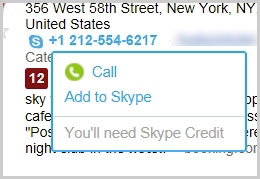
Buni amalga oshirish uchun sizga kerak:
1. Hisobingizga kiring.
2. Sichqoncha kursorini istalgan veb-sahifada mavjud telefon raqamlariga qo'ying va menyudan qo'ng'iroqlar yorliqlarini tanlang.
Agar siz mobil yoki shahar telefonlariga qo'ng'iroq qilmoqchi bo'lsangiz, profilingizda ma'lum miqdordagi kreditlar bo'lishi kerak.
Kontaktlar ro'yxatiga raqamlarni qanday qo'shish mumkin?
Kontaktlar roʻyxatiga koʻrilayotgan sahifadagi istalgan raqamni qoʻshish uchun sizga kerak boʻladi:
- sichqoncha kursorini telefon raqamiga qo'ying, shundan so'ng ochiladigan menyu paydo bo'ladi;
- Qo'shish-ni tanlang. Abonent avtomatik ravishda kontaktlar ro'yxatlarida saqlanadi.

Qanday o'chirish kerak?
Agar siz endi dasturdan foydalanmasangiz, kengaytmani ham olib tashlashingiz mumkin.
Windows XP uchun:
- Boshlash tugmasini bosing;
- Boshqaruv panelini tanlang;
- Dasturlarni qo'shish yoki o'chirish belgisini bosing;
- kerakli kengaytmani tanlang;
- yorliqlarni olib tashlang.
Windows 7 va Vista uchun:
- Boshlash tugmasini bosing;
- Boshqaruv panelini bosing va keyin Dasturlar va xususiyatlarni bosing;
- o'chirish-ni tanlang;
- dasturni tanlang va O'chirish tugmasini bosing.

Dasturning interfeysi juda oddiy, bu kengaytmani nafaqat foydali qiladi, balki hayotni ancha osonlashtiradigan juda oddiy qo'shimchani ham qiladi. Bundan tashqari, u butunlay bepul.